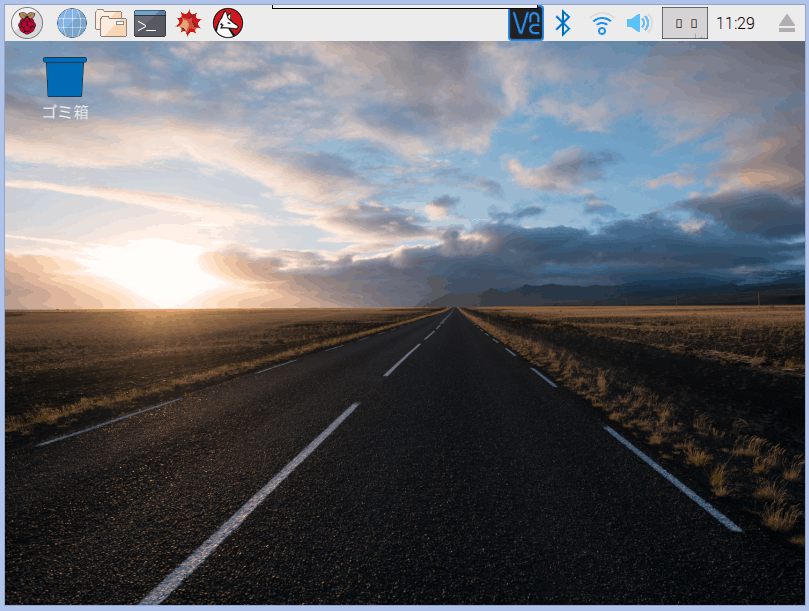
最近の私といえば、くじら飛行机さんの「やさしくはじめるラズベリーパイ」の本を参考にしながら、毎日少しずつラズベリーパイをいじっております。
今回はいよいよ本の2章目に入りまして、「ラズパイに開発環境を整えよう」「ターミナルと仲良くなろう」「パソコンからラズパイを遠隔操作するには」という所を読み進めながら、実践していました。
ターミナル
ターミナルって何ぞや、ってレベルだった私。
あぁ、ウィンドウズでコマンドプロンプト使うときに出てくる、あの黒っぽい画面みたいなヤツ?程度の…知識(つまりほとんどない)。
ラズベリーパイでは、LinuxをベースにしたOSであるRaspbianを使用しているので、ターミナルで使うコマンドとはすなわち、Linuxのコマンドです。
Linux、知らない…。
少し前に母の古いVaio(Windows XP)にPuppy Linuxをインストールしてみた(過去の記事)のですが、Linuxさんに出会うのはそれ以来ですよ。しかも、Puppy Linuxではターミナルなんて触ってませんしね。
でも、何事もやっていくうちに覚えていけるよね、ってことで、本をみながら、徐々に覚えていってます。Linuxのコマンドも繰り返し、入力していると何となく覚えてくる。
コマンドはもともと英語から派生してできてる感じなので、頭の中を英語モードにした方がコマンドは覚えやすいかも。
たとえば、「別のユーザーの権限レベルで実行する」って意味の「sudo」は、「substitute user do」(もしくは、superuser do)の略らしい。それにしても、「sudo」って打つたびになぜか、須藤さんを思い出す。
他のコマンドのもともとの英語は、って思って調べてみましたら、よくまとめてくださっているページがありましたので、紹介しておきますね。
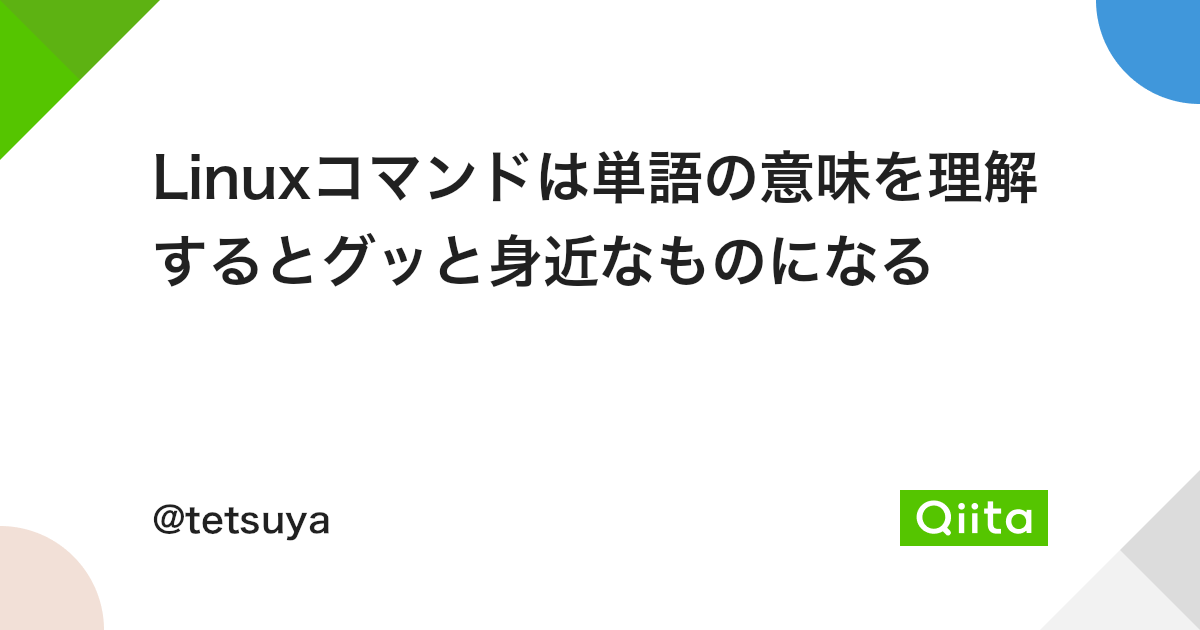
遠隔操作やってみよう!
さて、パソコンからラズベリーパイを遠隔操作するためには、まず、ラズベリーパイ側の設定を変更しておく必要があります。
ここですね。
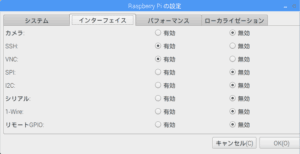
SSHとVNCと両方とも有効にしておきます。
VNC
VNCはRealVNCってのをインストール。Windows側にVNC Viewerってのを入れるのね。
「やさしくはじめるラズベリーパイ」では、IPアドレスを固定する方法も書いてあったので、ついでに固定してみました。
ウィンドウズPC上に、VNC Viewerを通じて、ラズパイの画面が出てきました。
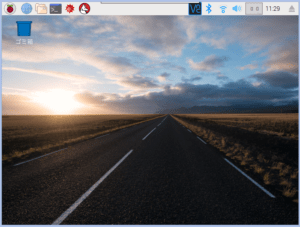
パソコンのモニターに合わせてフル画面表示にすると、画像が荒くなるので、ミニウィンドウにして使用するのがよさそうです。
SSH
こちらは、ターミナルを使用して、ラズベリーパイを遠隔操作するためのものです。CUI(Character user interface)ってやつですね。
ターミナルってなんか難しそう、と一瞬尻込みしたくなったのですが、ええぃ、新しいモノにも挑戦だぃってことで、トライしてみました。
ウィンドウズの場合、Puttyってソフトウェアをインストールするといいんですってさ。
Puttyのソフトは、もともと英語ですが、日本語版もあるようです。
Puttyでアクセスすると、ウィンドウズのパソコン画面にこういう黒いターミナル画面が現れるんですけど、これでラズベリーパイを操作できるわけです。
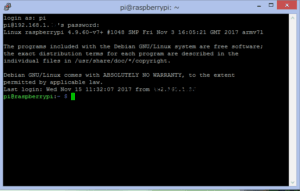
これまでのウィンドウズみたいなビジュアル満載の画面(Graphic user interface~GUIというらしい)に慣れている私からすると、先ほどのVNCでアクセスするほうがとっつきやすい(ただし画面解像度は低い)のですが、操作する速さからすると、ターミナルからコマンドを打っていく方が明らかに便利かも。
正直、Linuxのコマンドってまだきちんと覚えられてないし、何かするたびに、えっとなんだっけ、って本やネットを見ながら、入力する状態ですけど、徐々に記憶して慣れていければいいなと思っております。
このように、手持ちのパソコン上でラズベリーパイを操作してしまうと、ラズパイ本体にキーボードやらモニターやらをつなぐ必要がなくなるんですね。こういう使用法もできるんだぁ、と目鱗でした(^^)。
追記)
SSHで、最初から遠隔操作を設定する方法を別の記事にまとめました。こちらもご参考くださいませ。


コメント